
Reparo de fotos com IA
Repare suas fotos, melhore a qualidade e restaure momentos preciosos com uma solução baseada em IA.
25/01/2021 • Arquivado para: Recuperação de HD • Soluções comprovadas
Atualmente, a utilização do disco dinâmico é cada vez mais frequente, principalmente em notebooks, pois protegem a integridade das informações e, por sua vez, podem melhorar a eficiência de leitura e gravação de dados, características que são muito úteis para milhões de usuários. Porém, esta função tem algumas limitações, a principal é que este modo não é capaz de inicializar o sistema operacional e, portanto, você pode precisar converter de um disco dinâmico para um disco básico.
O Windows permite que você rapidamente mude de um disco básico para um disco dinâmico e de uma maneira muito simples. No entanto, converter um disco dinâmico em um disco básico não é tão simples quando você precisa preservar seus dados, então é importante seguir algumas instruções e dicas que muitos usuários não conhecem. Isso ocorre devido à complexa distribuição de dados no disco dinâmico, o processo de converter em um disco básico não será capaz de recuperar as informações por completo.
Portanto, é altamente recomendável fazer um backup das informações em outro dispositivo de armazenamento e, em seguida, prosseguir para excluir as informações do disco que deseja tornar básico; se esta ação não for executada, você precisará da ajuda de um software profissional de recuperação de dados.
Fisicamente, não há diferença entre um disco básico e um disco dinâmico. Ou seja, você não precisa de um determinado tipo ou modelo de disco rígido para configurar um sistema de disco básico ou dinâmico.
Os discos básicos são a concepção usual de um disco e seu uso usual. Por outro lado, os discos dinâmicos são usados apenas em situações específicas em que sua funcionalidade adicional é necessária, mas se não for, geralmente são dispensados em favor da simplicidade e facilidade de manuseio dos discos básicos.
A diferença entre discos dinâmicos e básicos é como o Windows estrutura a distribuição de dados no sistema, o que pode ser mais conveniente dependendo da finalidade do uso e da quantidade de informações que você deseja gerenciar em seu computador ou notebook.
Se ao criar a unidade de disco você estabelecer que este é um disco básico, você não será capaz de dividir o disco em mais do que 4 partições primárias e uma estendida adicional. Essas restrições existem porque o MBR (Master Boot Record - Registro Mestre de Inicialização) tem 64K e a descrição de cada partição ocupa 16K. As partições de um disco básico não podem compartilhar dados com outras partições e também não podem ser divididas. Cada partição de um disco básico é uma entidade independente do disco, enquanto que, com o disco dinâmico, você pode criar até 2.000 partições, no entanto, apenas os discos básicos permitem que o sistema operacional inicialize, portanto, os discos dinâmicos são orientados para otimizar a escrita, leitura e recuperação das informações trabalhadas.
Além de limitar o espaço da partição, os discos básicos não oferecem tolerância a falhas. Ou seja, se o disco rígido sofrer algum dano físico, as informações não serão recuperadas facilmente, será necessário um software especializado ou a ajuda de algum serviço profissional para isso. Por outro lado, algumas configurações de disco dinâmico permitem a criação de "unidades de espelho", que são muito úteis, pois a informação é copiada em caso de falha para que quase sempre esteja segura.
RAID (Redundant Array of Independent Disks - Conjunto Redundante de Discos Independentes) é um sistema de armazenamento de dados em várias unidades de disco. Portanto, os discos dinâmicos são uma forma de RAID criada por software nativamente no sistema operacional Windows.
Assim como acontece com os RAIDs criados por meio de hardware, você pode usar vários tipos de distribuição de dados dependendo do que você precisa, como aumentar a capacidade de armazenamento, melhorar o desempenho da unidade de disco ou aumentar a segurança dos dados.
Os discos dinâmicos diferem em suas qualidades. Existem cinco tipos, cada um com características diferentes e que podem ser mais adequados às necessidades dos diferentes perfis de usuário. Os diferentes discos dinâmicos e algumas de suas características e detalhes serão mostrados a seguir.
Simples: neste modo, os dados são distribuídos por toda a extensão de armazenamento, otimizando assim o espaço de armazenamento. A união dos discos funciona como uma unidade de disco normal, somando seus recursos. Não oferece nenhuma proteção contra erros de disco. Requer pelo menos que uma unidade seja criada.
Refletido: são criadas duas cópias dos dados contidos nesta unidade, chamados de espelho, embora apareçam como uma única entidade. Ou seja, se uma das unidades apresentar erros você terá uma cópia adicional da qual poderá recuperar seus dados, portanto a confiabilidade deste tipo de disco dinâmico é muito alta. Seus recursos não são somados e a menor capacidade do disco é tomada como referência. Requer a criação de duas unidades. É especialmente importante usar discos com as mesmas características quando quiser criar volumes desse tipo e usar controladores independentes para cada disco, pois isso aumenta a tolerância a erros, especialmente se quisermos refletir os volumes do sistema ou de inicialização. Um volume refletido também é chamado de volume espelhado ou RAID-1.
Expandido:é uma forma de distribuir o espaço não alocado em um sistema com vários discos em uma única unidade lógica, o que permite uma utilização mais eficiente do espaço disponível e das letras dos drives, o que aumenta a velocidade de acesso; por outro lado, este tipo de volume não pode ser refletido e não é tolerante a falhas, embora tenha uma grande vantagem que permite estender seu tamanho para outras unidades disponíveis.
Distribuído: esta configuração permitirá que você combine as áreas de armazenamento disponíveis de diferentes unidades de disco para gravar nelas simultaneamente. Poderíamos dizer que é uma variante do volume expandido, pois também usa o espaço de vários discos e os converte em uma única unidade lógica. Isso atinge um melhor desempenho na leitura e gravação de dados, pois são duas cabeças de leitura diferentes (em dois discos diferentes) que fazem o trabalho. Ambos os discos devem ter a mesma capacidade de armazenamento. Esse tipo de volume é geralmente chamado de RAID-0. Não pode ser estendido a outros discos dinâmicos se necessário e também não pode ser refletido. É talvez a forma menos confiável de armazenamento dinâmico, porque se um dos discos contidos no volume seccionado falhar, o resto do volume também falhará.
RAID-5: este modo permite que você armazene seus dados com informações de paridade. É mais confiável do que os métodos anteriores, mais eficiente no uso do espaço, mas um pouco mais lento. Este tipo de volume é tolerante a erros e se caracteriza por ter seus dados distribuídos em três ou mais discos físicos. Ao contrário do disco dinâmico seccionado, os dados podem ser recuperados, caso um dos discos falhe. Este tipo de volume também pode ser implementado através de soluções de hardware, com a vantagem de que a implementação em hardware oferece maior desempenho do que a implementação de RAID-5 por software, já que este sobrecarrega o processador.
Quando não for mais necessário usufruir das vantagens oferecidas pelo método de armazenamento em disco dinâmico, é perfeitamente compreensível que você queira retornar à praticidade proporcionada pela configuração dos discos básicos, porém, após concluir o procedimento, você não será capaz de acessar as informações armazenadas convencionalmente no disco.
Para realizar uma conversão de disco dinâmico em disco básico preservando suas informações, você precisará apagar todos os volumes do disco dinâmico de que não precisa mais e, em seguida, converter a unidade em disco básico. Não se esqueça de fazer um backup de todos os dados que deseja manter antes de prosseguir.
E se você já converteu seu disco em básico sem fazer o backup de suas informações, não precisa se preocupar com isso, a informação ainda estará lá, porém, para recuperar ela você precisará reestruturar ela com a ajuda de software profissional. Conforme mencionado anteriormente, a conversão de um disco dinâmico em básico exige a execução de algumas etapas extras para recuperar suas informações.
Atualmente, uma das formas mais práticas e convenientes de resgatar todos os seus documentos e arquivos é através do software Recoverit, que é muito fácil e prático de usar e, além disso, os resultados são totalmente confiáveis.
A seguir, será mostrado através de um passo a passo como é simples recuperar suas informações.
Inicie o Recoverit e pesquise em "Disco Rígido". Sua unidade será mostrada lá. Selecione a unidade e clique em "Start".

O Recoverit iniciará um escaneamento da unidade. Você terá ótimos recursos que poderá usar para agilizar os processos de escaneamento e recuperação. Por exemplo, você pode simplesmente marcar os tipos de arquivo que deseja recuperar em vez de selecionar todos.

A conclusão do escaneamento revelará uma longa lista dos arquivos encontrados pelo software. Para recuperar é só você selecionar todos os arquivos ou apenas alguns e clicar em "Recuperar". Os arquivos serão todos recuperados e salvos em qualquer pasta de sua escolha. Tenha cuidado e selecione o disco onde deseja salvar suas informações.

Você viu como é simples usar o Recoverit? Basta iniciar o software, dar alguns cliques e seus arquivos perdidos estarão disponíveis novamente!
Etapa 1: clique com o botão direito em "Este PC" (para usuários do Windows 10/8) ou "Meu Computador" (para usuários do Windows 7) e selecione "Gerenciar".
Etapa 2: abra o gerenciamento do computador e clique em "Gerenciamento de disco".
Etapa 3: selecione o disco básico que você precisa converter e clique com o botão direito nele, selecione "Converter para disco dinâmico".
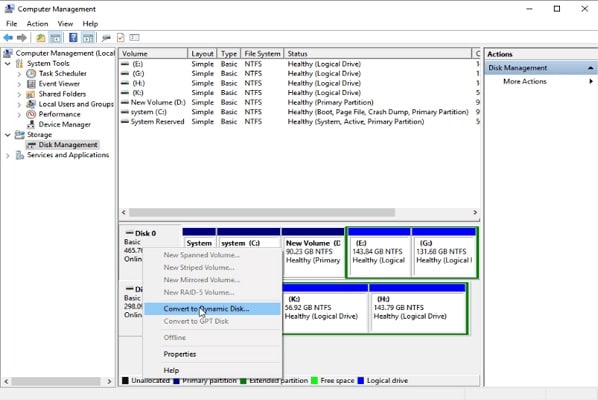
Etapa 4: certifique-se de que você está convertendo o disco certo em dinâmico e clique em "OK" para finalizar o processo.
(Lembre-se que você só pode executar o sistema operacional a partir de uma partição primária; portanto, você deve preservar uma partição primária para inicializar o sistema operacional).
Etapa 1: abra o "Prompt de Comando" pressionando as teclas "Win + R" ao mesmo tempo no Windows.
Etapa 2: digite "disk part" e pressione "Enter" para entrar na janela do "Prompt de Comando".
Etapa 3: digite "list disk" e pressione "Enter"; lembre-se do número do disco que você deseja converter para dinâmico.
Etapa 4: digite "select disk 0" (0 é o número do disco que você deseja converter) e pressione "Enter".
Etapa 5: digite "convert dynamic" e pressione "Enter".
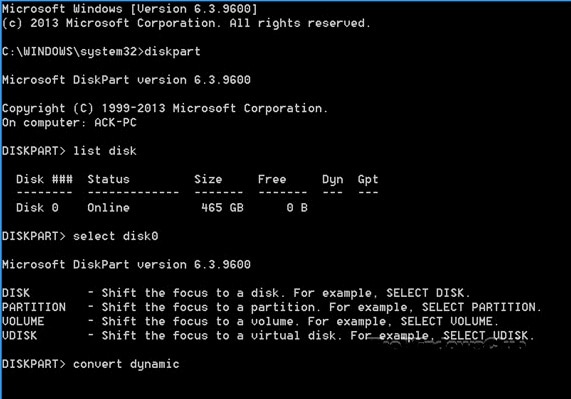
Etapa 6: quando o processo for concluído, digite "exit" e pressione "Enter" para encerrar o processo de conversão do disco.
Um disco dinâmico pode otimizar a gestão da informação, graças a isso, você pode escolher a configuração que mais lhe agrada de acordo com as suas necessidades para melhorar a escrita, leitura, armazenamento ou recuperação da informação. No entanto, se você achar mais conveniente usar um disco básico, existem diversas maneiras de converter um disco dinâmico em um disco básico rapidamente. Com a ajuda do Recoverit, você pode realizar este processo sem perder suas informações e de forma rápida. Graças a este software e seus múltiplos recursos, você vai economizar muito tempo.
Luís Santos
chief Editor